Banana Pi BPI-R3 路由板
著名的 Banana Pi 品牌背后的公司 Sinovoip Co., Ltd 刚刚宣布了一款名为 Banana Pi BPI-R3 的带有两个 SFP 端口的新型开源路由器。它可能是市场上首批具有内置光接口的单板路由器之一。
这种出色的产品对于连接到快速光纤互联网的用户特别有益,他们希望使用高于标准 1Gbps 限制的更高吞吐量互联网速度,这是近年来非常常用的。随着我们进入新的一年(2022 年),当用于需要更高互联网速度的物联网设备和单板计算机时,1Gbps 标准已经过时。

Banana Pi BPI-R3

Banana Pi BPI-R3评测
主要规格
Banana Pi BPI-R3硬件规格 | |
型号 | BPI-R3 |
片上系统 | 联发科 MT7986 (Filogic 830) |
中央处理器 | 四核ARM Cortex A53+M17531芯片 |
内存 | 2G DDR4 |
车载存储 | 26 Pin GPIO,其中一些可用于特定功能,包括DART、I2C、SPI、PWM、12S。 |
通用输入输出接口 | 26 Pin GPIO,其中一些可用于特定功能,包括 DART、I2C、SPI、PWM 和 12S。 |
机载网络 | x5 端口 10/100/1000Mbps |
单反 | x2 2.5GbE SFP 笼 |
无线网络 6 | 2.4GHz 4×4 Wi-Fi 6 (MT7975N)5GHz 4×4 Wi-Fi 6 (MT7975P) |
u.FL 天线连接器 | x8 |
迷你PCIE | 通过 USB M.2 的迷你 PCIe |
M.2接口 | M.2 KEY-M PCIe接口 |
USB | x1 USB 3.0 主机,x2 USB 接口带插槽 |
调试 | x1 用于串行控制台的调试 UART 接头 |
纽扣 | 复位按钮,WPS按钮,开机开关 |
发光二极管 | 电源状态 LED 和 R145 Led |
电源 | 12V/2A 直流 |
尺寸 | 100.5 x 148 毫米 |
重量 | 200克 |
软件 | OpenWRT 21.xx/Ubuntu/安卓 |
主要特征
联发科MT7986(Filogic 830) 四核ARM Cortex A53+MT7531芯片设计。
Wi-Fi 6:4×4 2.4G Wi-Fi(MT7975N)+4×4 5G Wi-Fi(MT7975P)。
2G DDR 内存。
8G eMMC 闪存。
x2 SFP 2.5GbE。
x5 GbE 网络端口。
POE 支持(可选)。
通过 USB 的迷你 PCIe。
M.2 KEY-E PCIe 接口。
微型SD卡接口。
26 针通用输入输出。
实际应用
常见产品应用: | - |
互联网服务路由器 | |
无线路由器 | |
无线中继器 | |
家庭安全网关 | |
家庭自动化 | |
NAS 设备 | |
网络和通信应用 |
改善冷却
根据照片,R3 将配备一个巨大的铝制散热器和一个风扇,覆盖了主板上需要持续冷却的大部分主要组件。它们包括主 SoC 芯片、eMMC 和存储芯片。

Banana Pi BPI-R3加散抗热片
Banana Pi BPI-R3 电路板布局
硬件
BPI-R3 配备 2GB DDR RAM,4GB 会更好,但我们预计它很快就会上市,所以我们不能抱怨。在引擎盖下,您会发现联发科 MT7986 四核 ARM Cortex A53 处理器。您可以以较低的成本获得体面的软件支持和良好的性能。
这些硬件规格应该涵盖大多数运行基于 Linux 的发行版(如 Debian / Ubuntu)的开源项目而不会出现问题。
存储接口
Banana Pi BPI-R3 具有大量接口供您使用。它通过 PCIe 插槽提供两个外部存储选项。最重要的是,板背面有一个 MINI PCIe 插槽(插槽)和一个 M.2 KEY-E PCIe 接口。如果您明智地通过它们加载操作系统启动文件,则包含一个 8GB EMMC 闪存芯片和 MicroSD 卡插槽。BPI-R3 带有一个 USB V3.0 主机端口和额外的板载扩展 USB V2.0 主机接口。
连通性
告别 1Gbps 速度。对于连接性,您还有很多选择。BPI-R3 带有两个 2.5Gbps SFP 光学端口、一个 GbE WAN 端口和 x4 GbE LAN 端口。根据电路板照片,您还有一系列板载 Ipx 插座可以连接外部 wifi 天线,这是一件好事。
如果您需要无线连接,特别是在没有 Wi-Fi 网络的环境中,也可以使用 Micro Sim 卡插槽。请记住,您必须购买支持的 5G PCIe 扩展卡才能使其正常工作。
Wi-Fi 6 就绪
MediaTek FastPath™ 技术为使用 6GHz 频谱的游戏和 AR/VR 应用程序提供低延迟性能。与前几代相比,Wi-Fi 6 具有许多优势,包括更低的延迟、更大的带宽容量和更快的传输速率。您将获得目前仅存在于售价 300 美元或更高的更昂贵的高端路由器中的功能。
其他接口
Sinovoip Co., Ltd 包含您可能在大多数 banana pi 板系列中看到的标准接口。您有 26 PIN 接头连接器、WPS 按钮、电源按钮、风扇插座、启动开关和调试 UART。此外,另一个值得一提的重要亮点是散热器安装。该公司的设计团队包括四个散热器安装孔,覆盖了大部分重要芯片:主 SoC 芯片、内存和 DDR 内存芯片。
Banana Pi BPI-R3 路由器板(接口)

Banana Pi BPI-R3 评论:详细信息、定价和功能 3
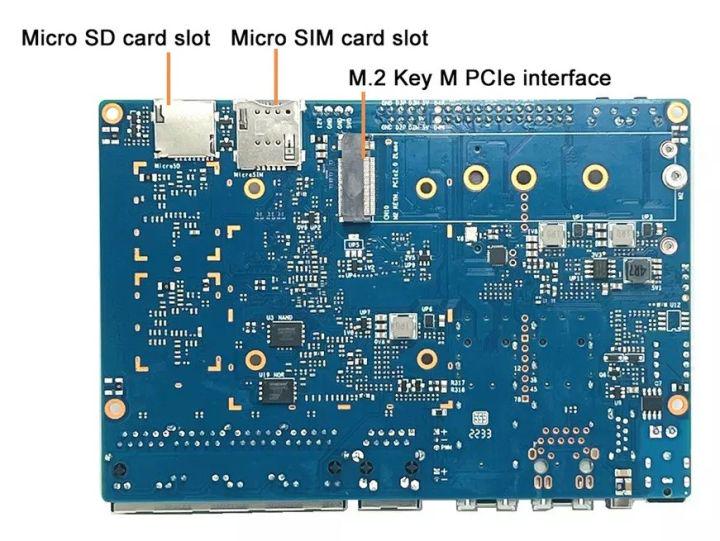
Banana Pi BPI-R3 评测:详细信息、定价和功能
第 1 部分:包装内容、拆箱和硬件
套餐名称:SET 3。
包装内容:
x1 香蕉派 R3 板。
x1 12V – 2A 电源。
x1 金属外壳。
x8 天线(包括 IPEX IPX 尾纤电缆)。
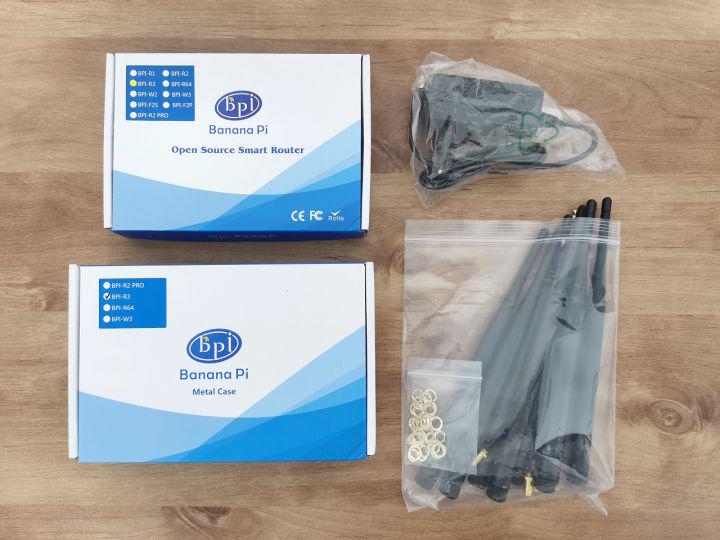
Banana Pi BPI-R3 评论:详细信息、定价和功能 1
拆箱所有项目
Banana Pi R3 开发板

Banana Pi BPI-R3 评测:详细信息、定价和功能
拆箱 Banana Pi R3 外壳 – 1 of 2

Banana Pi BPI-R3 评测:详细信息、定价和功能
拆箱 Banana Pi R3 外壳 – 2 of 2

Banana Pi BPI-R3 评测:详细信息、定价和功能
电源

Banana Pi BPI-R3 评测:详细信息、定价和功能
天线

Banana Pi BPI-R3 评测:详细信息、定价和功能
第 2 部分:案例设计
Banana Pi 3 金属外壳由两部分组成,两部分由金属板制成,相互组装,并用四颗飞利浦型螺丝加固。无论是设计还是质量,都是一流的,是你应该强烈考虑购买的必备单品,目前售价 10 美元。
第 1 部分:上盖

添加图片注释,不超过 140 字(可选)
第 2 部分:较低的底座

伟大的设计,但并非完美无缺
虽然 Case 是超级推荐的项目,但有一些小的烦人的设计问题。例如,WPS 和 RESET 按钮位于内部。如下图所示,从用户的角度来看,无法手动访问按钮。您将需要一根牙签或一个回形针来按压它们。
香蕉派 R3 | 正视图

Banana Pi BPI-R3 评测:详细信息、定价和功能
Banana Pi 3 确实有板载状态 LED,但我们注意到外壳正面没有任何切口可以在启动过程中出现技术问题时为用户提供一些指示和基本信息。
最后,为了空气流通,您可能需要在底盖及其放置的表面下方添加一些间隙。您可能需要购买四个硅腿来加高外壳。我们建议探索全球速卖通以找到一些带有不干胶标签的廉价解决方案。腿的尺寸可以根据您的个人喜好。3-5 毫米的高度应该足够了。此外,如果您喜欢圆形设计,您也可以使用专为笔记本电脑设计的粘性垫。
商品描述 | 数量 | 配置 | 推荐尺寸 |
自粘硅橡胶垫 | 4+ | #1 | 60x8x3mm |
2+ | #2 | 40x20x3mm | |
购买链接(点此) |
香蕉派 R3 | 底壳视图
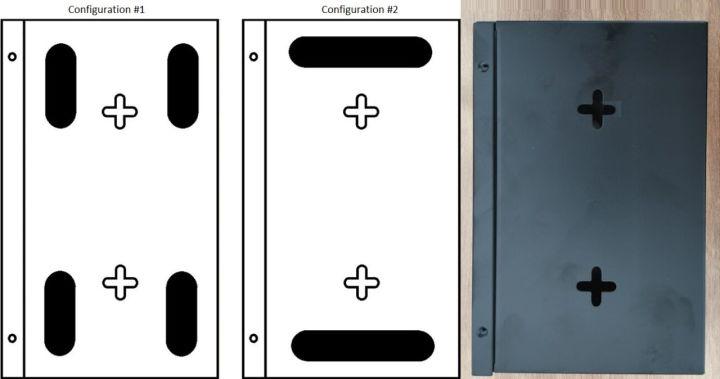
Banana Pi BPI-R3 评测:详细信息、定价和功能
第 3 部分:操作
Banana Pi R3 提供 Ubuntu Core,包括 OpenWrt Linux 发行版,但该设备的主要功能很可能是作为家用路由器设备。您可以在 Micro SD 卡、NOR、NAND 或 8GB eMMC 芯片上安装可启动操作系统文件。最直接的方法,如果你有一张读写速度不错的 Micro SD 卡。在使用 Micro SD 媒体之前,我们建议使用 SpeedOut 基准测试应用程序测试其性能。任何最低读写速率至少为 30 MB/s的品牌卡都应该没问题,不会造成性能瓶颈。卡的越快越好!
SpeedOut基准测试/测试工具

下载 OpenWrt 镜像文件
Banana Pi R3 SD 卡镜像文件位于官方 openwrt.org 网站的MediaTek/filogic 镜像库下,名称为bananapi_bpi-r3-sdcard.img.gz。
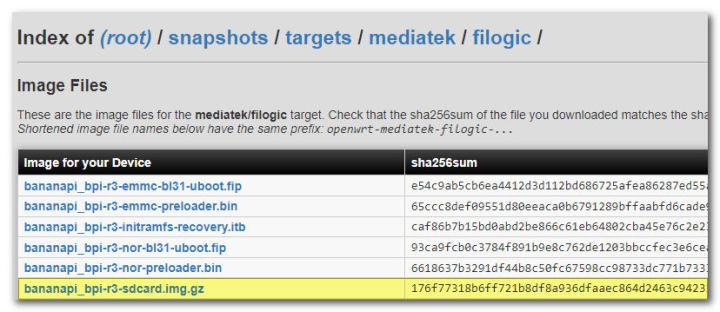
编辑切换为居中
Banana Pi BPI-R3 评论:详细信息、定价和功能 1
抓取并下载最新的快照文件后,要刻录(闪存)它,您需要从 GZ 存档中提取图像并使用 Win32 Disk Image 或 Etcher 等软件工具刻录(闪存)它。
最后,成功启动 R3 开发板后,您需要考虑到此映像未预装LuCI 网络界面,因此您必须通过命令行安装它。要连接到开发板,您可以使用 PuTTy SSH 和 telnet 客户端以及 SSH 到开发板网关 IP 地址:192.168.1.1并使用用户 root(无密码)登录 shell 环境。登录后,我们建议安装 Luci,包括其他流行的软件包(如下所列)。
opkg更新
opkg 安装 luci
opkg 安装 kmod-nvme
opkg 安装 luci-app-statistics
opkg 安装块安装
opkg 安装 hdparm
现在您可以通过输入 IP 192.168.1.1 并访问所有 OpenWrt 选项来访问 LuCI Web 界面。首次登录 Web 界面时,系统会要求您分配一个新密码,该密码也对 ssh 访问有效。
兼容性问题
使用快照(开发映像)的缺点之一是新更新的内核映像每天和每周不断更新,这可能会导致以前安装的需要更新内核的包/库之间出现兼容性问题。最好的解决方案是使用 Banana Pi R3 公司的官方图像(公司 wiki 页面上提供的链接)。
香蕉派 R3
板载自举开关
Banana Pi R3 Bootstrap 开关允许您根据不同的操作模式选择跳线设置。该公司还在 Case 中增加了一个小矩形切口,无需打开盖子即可轻松接触跳线,非常方便用户使用。

编辑切换为居中
添加图片注释,不超过 140 字(可选)
Banana pi BPI-R3跳线设置
SW1 | SW2 | SW5 | SW6 |
低的 | 低的 | 低的 | X |
高的 | 低的 | 高的 | X |
低的 | 高的 | 高的 | 低的 |
高的 | 高的 | X | 高的 |
如何安装 M.2 NVMe SSD
Banana Pi R3 有一个 M.2 插槽,可以添加支持的 WiFi 6E 卡或 NVMe SSD 卡。我们的安装顺利而直接。将SSD识别为OpenWrt下的存储设备;您必须安装两个基本软件包:kmod-nvme和block-mount。然后,选择挂载点屏幕上显示的设备名称。它将被识别为 /dev/nvme0n1 或类似的名称。选择首选文件系统后,您可以挂载它。
安装带散热器的 SSD 卡
因为 SSD 卡和外壳之间有 +1 毫米的间隙,如果你想添加一个带有内置散热器的 SSD,这是非常有限的,可以安装一个 1 毫米的铜板并将其安装在顶部使用具有粘合性的导热膏的SSD。这将大大有助于降低芯片的温度并延长 SSD 卡的使用寿命。

Banana Pi BPI-R3
NVMe 性能测试
列出所有可用的存储设备:

Banana Pi BPI-R3 评测:详细信息和功能--第四部分
(读/写)SSD 性能测试
读取传输率测试:绕过硬盘的缓冲缓存

Banana Pi BPI-R3 评测:详细信息和功能--第四部分
第 4 部分:安装风扇冷却散热器
Banana Pi R3 带有三个板载连接器,如下图所示。您有两个 FAN PH2.0 (2PINS + 4PINS) 连接器。输入 12V 电源直流输入源 (VH3.96 2PINS) 和第三个 XH2.54 4PIN SATA 电源连接器,可用于为 12V 风扇供电。
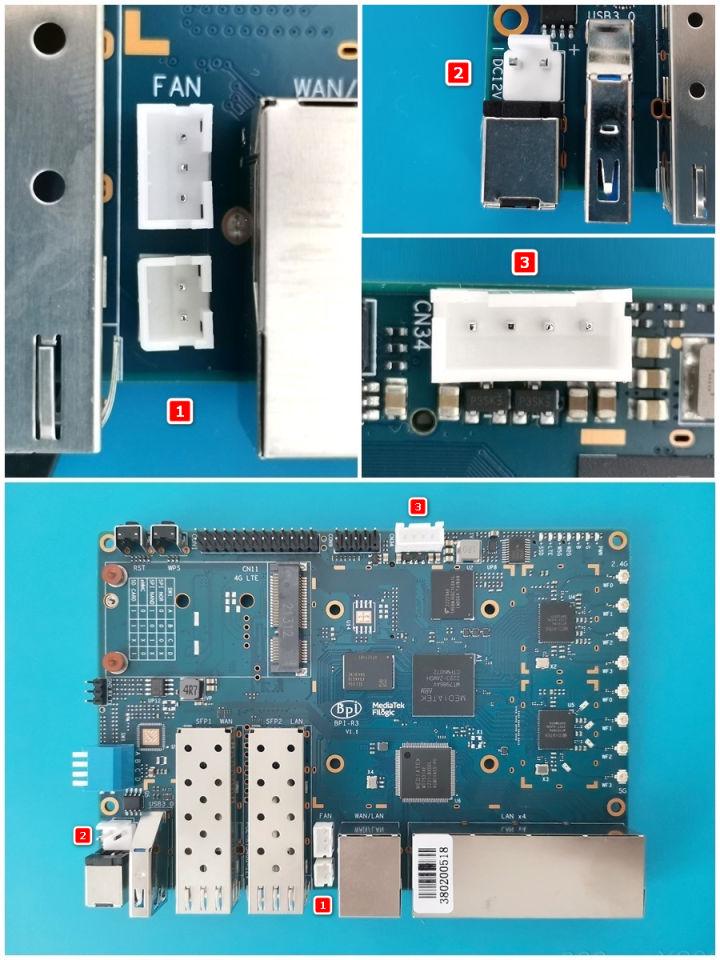
Banana Pi BPI-R3 评论:详细信息、定价和功能 4
风扇接线配置(选项)
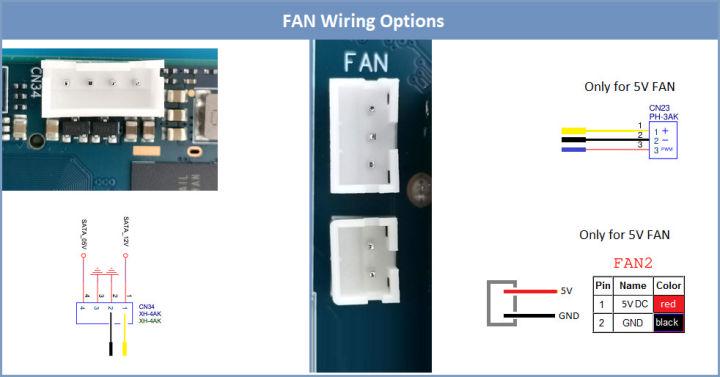
Banana Pi BPI-R3 评测:详细信息、定价和功能 4
配置选项 1(被动冷却)
如果您不需要冷却风扇选项,您可以从全球速卖通订购以下散热器,并从 100 毫米长度上切割 20 毫米。如果 60 毫米太长,您需要使用圆锯切割 3 毫米的材料。尺寸为 80x57x10 的散热器应该可以很好地安装并覆盖大部分 R3 板组件(芯片)。

Banana Pi BPI-R3 评测:详细信息、定价和功能 4

Banana Pi BPI-R3 评测:详细信息、定价和功能 4
冷却风扇散热器
这部分可能有点棘手。因为目前官方没有完全兼容R3主板的内置FAN的散热片,而这款散热片散热风扇是为显卡设计的,所以你必须购买合适的四针或两针型号并更换带有 XH2.54-4P / VH3.96 连接器的风扇的电线连接器。这可以通过压接来完成,或者我们认为最快的方法是购买带有连接器的预制电缆并将电线焊接在一起。

Banana Pi BPI-R3 评测:详细信息、定价和功能 4
准备导电硅胶导热垫
根据芯片的大小,您可以使用剪刀剪下焊盘所需的宽度和高度。请记住,散热器的 55mm 长度略小,因此不会完全覆盖 R3 板上的大部分芯片。它将全面涵盖 2GB DDR4 和 MediaTek MT7986A SoC 芯片。
切割导电硅胶导热垫

Banana Pi BPI-R3 评测:详细信息、定价和功能 4
有比此选项更好的解决方案,但总比没有好。此外,速度很快,而且您还有四个安装螺丝,可对芯片提供合理的夹紧力,有助于更有效地改善热对流。
配置选项 2
使用CN34(XH2.54-4PIN) 连接器作为风扇5V/12V电源。
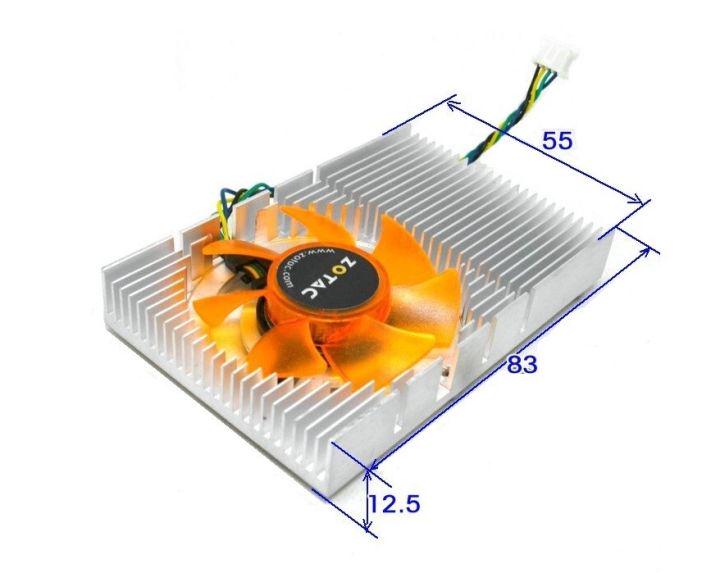
Banana Pi BPI-R3 评测:详细信息、定价和功能 4

Banana Pi BPI-R3 评测:详细信息、定价和功能 4
使用 XH2.54 4 PIN 线连接 4 针冷却散热器线

Banana Pi BPI-R3 评测:详细信息、定价和功能 4
最后一步(给风扇供电/操作)
要检查一切是否正常并使用 GPIO 接口控制器为风扇供电,您需要执行以下命令:
echo 419 > /sys/class/gpio/export
echo out > /sys/class/gpio/gpio419/direction
echo 1 > /sys/class/gpio/gpio419/value
选项1
你不想经常打开风扇。您还可以创建一个脚本,以便在达到特定温度时对 FAN 操作进行计时。例如,当CPU温度高于45°C时,如下图,风扇开始供电30秒。
创建 BASH 脚本文件

Banana Pi BPI-R3 评测:详细信息、定价和功能 4
风扇控制 bash 脚本:
pin_num=8
sleep_time=5 #seconds
fan_time=30 #seconds
fan_temp_threshold=45
gpio_num=$((pin_num + 411))
echo $gpio_num > /sys/class/gpio/export
gpio_sys_path='/sys/class/gpio/gpio'
gpio_sys_path="${gpio_sys_path}${gpio_num}"
current_dir="`cat ${gpio_sys_path}/direction`"
if [ "$current_dir" = "in" ]; then
echo out > "${gpio_sys_path}"/direction
fi
echo 0 > ${gpio_sys_path}/value
while [ true ]
do
temp=$((`cat /sys/class/thermal/thermal_zone0/temp`/1000))
if [ "$temp" -gt "$fan_temp_threshold" ]; then
echo 1 > ${gpio_sys_path}/value
sleep $fan_time
echo 0 > ${gpio_sys_path}/value
else
sleep $sleep_time
fi
done如何自动加载脚本
如果您已经在 /etc/init.d/ 下创建了脚本文件Fan.sh,则需要执行以下步骤:
第 1 步:调用“enable”命令在启动时运行 init 脚本:/etc/init.d/Fan.sh enable
步骤#2:现在,脚本将在启动时自动运行。您可以通过发出以下命令检查以确保它在后台运行:top
#!/bin/sh /etc/rc.common
pin_num=8
sleep_time=5 #seconds
fan_time=30 #seconds
fan_temp_threshold=45
gpio_num=$((pin_num + 411))
echo $gpio_num > /sys/class/gpio/export
gpio_sys_path='/sys/class/gpio/gpio'
gpio_sys_path="${gpio_sys_path}${gpio_num}"
current_dir="`cat ${gpio_sys_path}/direction`"
if [ "$current_dir" = "in" ]; then
echo out > "${gpio_sys_path}"/direction
fi
echo 0 > ${gpio_sys_path}/value
while [ true ]
do
temp=$((`cat /sys/class/thermal/thermal_zone0/temp`/1000))
if [ "$temp" -gt "$fan_temp_threshold" ]; then
echo 1 > ${gpio_sys_path}/value
sleep $fan_time
echo 0 > ${gpio_sys_path}/value
else
sleep $sleep_time
fi
done选项 #2
要使用脉宽调制 (PWM) 自动控制风扇速度,您可以按照以下步骤安装模块和脚本:
安装 PWM 模块和脚本
安装前:确保您的 12V 风扇连接到 Banana Pi R3 CN34 连接器。
从我们的下载链接安装以下 OpenWrt 快照和 OpenWrt 模块包:
确保安装了kmod-hwmon-pwmfan包
选择并安装 kmod-soft_pwm_5.15.89-1_aarch64_cortex-a53 包文件:
系统 -> 软件 -> 上传包 -> 浏览-> 选择包文件
通过目录中的 vi 编辑器创建一个新的 Bash 文件。
例如:/etc/init.d
vi /etc/init.d/fan.sh
脚本文件内容:
#!/bin/bash
echo 419 > /sys/class/soft_pwm/export
echo 6000 > /sys/class/soft_pwm/pwm419/period
echo 1200 > / sys/class/soft_pwm/pwm419/duty_cycle
echo 1 > /sys/class/soft_pwm/pwm419/enable
保存文件后,将文件属性改为可执行文件:
chmod +x /etc/init.d/fan.sh
运行脚本
/etc/init.d/fan.sh &
(重要的是在行尾添加 & 符号,因为它将在后台运行脚本,允许启动过程继续而无需等待脚本完成) .
在计算机启动时自动运行脚本。将以下行添加到 /etc/rc.local
vi /etc/rc.local
rc.local 文件应该如下所示:
!/bin/sh
@reboot /etc/rc.local/Fan.sh
exit 0配置选项 3
使用CN22(PH-2PIN) 连接器作为风扇12V恒压电源。

Banana Pi BPI-R3 评测:详细信息、定价和功能 4

Banana Pi BPI-R3 评测:详细信息、定价和功能 4
使用 VH3.96-2PIN 电线连接 4 针冷却散热器电线
对于恒定(始终开启)12V 电源,您可以使用 VH3.96-2PIN 直流输入连接器。我们对其进行了测试,它对我们来说效果很好。
VH3.96-2PIN 线材颜色 | 风扇线颜色 |
黑色的 | 黑色的 |
红色的 | 黄色的 |

Banana Pi BPI-R3 评测:详细信息、定价和功能 4
配置选项 3(支持 PWM)
使用 XH2.54-3PIN 线连接 3 针冷却散热器线
此接线应仅适用于带 3 或 4 根电线的5V 风扇,因为它有一根单独的蓝色 PWM 线。我们尝试为 12V 风扇供电,但没有成功。风扇每隔几秒开始工作然后停止,反之亦然。如果 FAN 旋转与热传感器操作相关,那么我们宁愿避免这种恼人的配置。
如果不使用 5V 电源,如果您订购附带12V风扇的散热器,您应该从 XH2.54-4PIN SATA 连接器或 DC IN 12V VH3.96 连接器获得必要的“全”电压。

Banana Pi BPI-R3 评测:详细信息、定价和功能 4
第 5 部分:检查温度
Checking the CPU Temperature:
Checking other sensors information:
cat /sys/devices/platform/sfp1/hwmon/hwmon1/temp1_input
40094
cat /sys/devices/platform/soc/18000000.wmac/ieee80211/phy0/hwmon2/temp1_input
47000
cat /sys/devices/platform/soc/18000000.wmac/ieee80211/phy1/hwmon3/temp1_input
53000
Checking other sensors information:
cat /sys/devices/platform/sfp1/hwmon/hwmon1/temp1_input
40094
cat /sys/devices/platform/soc/18000000.wmac/ieee80211/phy0/hwmon2/temp1_input
47000
cat /sys/devices/platform/soc/18000000.wmac/ieee80211/phy1/hwmon3/temp1_input
53000设备ID | 接口名称 | 温度 |
中央处理器 | 热区0 | 45℃ |
SFP1 | – | 40℃ |
2.4G(MT7975N芯片) | 物理层0 | 47℃ |
5G(MT7975P芯片) | 物理层1 | 53℃ |
以下温度测量是在风扇在封闭的外壳中打开时进行的。
测试另一个冷却配置。
对之前的温度结果不满意。我们使用了三个铜制薄板。我们将一个放在 MT7986A 芯片上,第二个放在 8GB eMMC 芯片上,第三个放在 MT75531 AE 芯片上。由于它们的尺寸很小,我们没有找到适用于 2GB DDR4 RAM 和 Wifi 芯片的兼容板。部分解决方案仍然比没有解决方案好。也就是说,我们的 CPU 工作温度得到改善,从 45°C 下降到 ~39°C。

Banana Pi BPI-R3 评测:详细信息和功能 5
Checking the CPU Temperature:
Checking other sensors information:
cat /sys/devices/platform/sfp1/hwmon/hwmon1/temp1_input
39031
cat /sys/devices/platform/soc/18000000.wmac/ieee80211/phy0/hwmon2/temp1_input
45000
cat /sys/devices/platform/soc/18000000.wmac/ieee80211/phy1/hwmon3/temp1_input
53000设备 编号 | 接口名称 | 温度 |
中央处理器 | 热区0 | 39 – 40°C |
SFP1 | – | 39℃ |
2.4G(MT7975N芯片) | 物理层0 | 44℃ |
5G(MT7975P芯片) | 物理层1 | 53℃ |
以下温度测量是在风扇在封闭的外壳中打开时进行的。
第 6 部分:WiFi 天线安装(最佳实践)
这部分可能看起来很简单,但它比您想象的要棘手。Banana Pi 公司提供了一种较短的 wifi 天线线(18 厘米),可以限制天线的安装。因为它们很短,所以不能在 Banana Pi R3 板下使用它们。如果您使用任何类型的散热器,将它们放在电路板顶部将受到很大限制,更不用说来自散热器和其他组件的热量了。我们通过从全球速卖通订购四根 30 厘米 SMA 公型尾纤电缆线解决了这个问题。
之前:通过R3 板顶部的天线线

Banana Pi BPI-R3 评论:详细信息、定价和功能 6
之后:将天线线穿过 R3 板下方

Banana Pi BPI-R3 评测:详细信息、定价和功能 6
天线布置与安装
Banana Pi R3 带有八个 WiFi 天线。在我们的安装中,我们选择了组装 5G 和 2.4G 天线的后侧。至于六根天线,我们是随机组装的,没有特定的安装顺序。最后,如果您添加 Mini Pcie Module 4G LTE 模块卡,则可以通过机箱角上的一个小矩形切口将蓝牙和 WiFi 线穿出机箱。
2.4G和5G天线排列

Banana Pi BPI-R3 评论:详细信息、定价和功能 6
安装提示!
使用两个螺母固定每个天线(每侧各一个)这将有助于固定天线并防止天线孔发生任何不必要的旋转。
如上所述,我们使用了更长 (30CM) 的天线线。这样,我们将所有电线穿过 Banana Pi R3 板下方。也可以考虑购买更耐用耐温的RG178线材。
在 Banana Pi R3 下布线时,您可以使用热缩管来帮助整理和保护线缆。

Banana Pi BPI-R3 评论:详细信息、定价和功能 6
第七部分:添加2.5G网卡(可选配置)
另一个可能对寻求扩展 R3 路由器功能的 IT 专业人士有吸引力的升级选项是,我们没有机会对其进行测试,但它应该可以工作。您可以使用 Banana Pi M.2 Key M PCIe 插槽添加五个或更多 2.5GbE 以太网端口。
为了实现这一点,您需要购买一个 M.2 M 到 PCI-E 4X 扩展适配器,在全球速卖通上的价格约为 6 美元,以及一个 2.5G PCIe 网卡。对于5V电源,可以用XH2.54插座拉出需要的电压,所以可能需要更换接头,不过也不算太复杂。
请记住,通过添加此升级,您将无法使用 NVMe M.2 SSD 卡。此外,金属外壳不适合这种排列方式,因此您必须为网卡端口设计一个带有孔和切口的新外壳。使用 3D 打印机可能是一个很好的解决方案。总的来说,这是一个值得探索的选项,它将为 Banana Pi R3 路由器粉丝带来不错的升级提升。

第 8 部分:设置 NAS 服务器(可选配置)
Banana Pi R3板提供大量接口和扩展槽。M.2 Key M 是安装 NVMe SSD 或通过 M.2 SATA 扩展卡将其用作 NAS 设备的绝佳选择。用于光学 2.5G SFP 模块的笼子是添加到 R3 板上的另一个不错的点缀。尽管如此,它只为有线网络连接区域增加了一点价值,因为五个以太网端口仅支持 1Gbps 的吞吐速度。作为替代配置,如果不需要光纤接口,也可以使用一对 2.5 BASE-T 千兆 SFP 转 RJ45 模块。
如何设置 NAS 设备(可选配置,DIY 风格)
如果您想添加多个存储设备并将它们连接到 Banana Pi R3 开发板,此升级可能会有所帮助。您需要购买的东西列在下表中。对于 12V 电源输出,您可以使用 VH3.96 引脚。
在连接 任何电线之前,请使用万用表测试仪测量电压。

Banana Pi BPI-R3 评论:详细信息、定价和功能--8
网络存储配置

Banana Pi BPI-R3 评论:详细信息、定价和功能--8

Banana Pi BPI-R3 评论:详细信息、定价和功能--8
第 9 部分:网络连通性
使用 iPerf 进行网络吞吐量测试
Thie R3 集成了两个联发科芯片。一颗支持 AX 802.11bgnax 标准的 2.4G 频段 MT7975N 芯片,非常适合远距离使用。在它旁边,你有一个支持 802.11anac/ax 的 5G MT7975P 芯片。当两个频段合并时,可以达到 20MHz 至 160MHz 之间的宽信道带宽范围。
香蕉派 R3 还配备了八根 wifi 天线,以 4T4R 天线阵列运行,即四根天线用于发送和四根用于接收数据的系统,可显着提高网络吞吐速度。
还有两个 SFP 光纤笼,支持高达 2.5Gbps 的速度。假设您拥有高质量的 2.5G 互联网连接,则可以利用高达 2.5Gbps 的更高传输速度。光纤互联网用户的另一大优势是他们可以告别现有的媒体转换器单元。R3板内置光口,无需单独保留单元。
不想使用光纤互联网连接的用户可以安装一对2.5 SFP RJ45模块。通过这种安排,您可以获得一个额外的 2.5Gbps LAN 端口,用于标准有线网络连接。
您应该期望什么样的 WIFI 吞吐速度?
Banana Pi R3 的实际 WIFI 吞吐速度取决于环境等多种因素,使用的 WIFI 标准为 802.11n/802.11ac/802.11ax,使用的频段为 2.4GHz 或 5GHz。不过一般来说,WIFI的吞吐速度,根据我们的测试,在250-500Mbps左右,对于大部分家庭用户来说还是比较合理的。在距离 R3 路由器约 1 米的最佳条件下,802.11ac 连接的带宽约为 1.4Gb。请记住,对于门 和墙壁等常见障碍物,您可以预期 wifi 速度会下降到大约 100Mbps+ 范围。
iPerf 测试:2.5 SFP RJ45 LAN 速度测试
在我们的测试中,我们将带有 RJ45 接口的 TP-Link 2.5G SFP 模块插入 SFP2 笼中。我们使用 CAT6 电缆将路由器连接到我们的台式电脑和双 2.5G 以太网网卡,并运行了两次测试。曾经,台式计算机是主要服务器;第二次,Banana Pi R3 作为主服务器运行。

1号机 | 香蕉派 R3 |
操作系统 | 打开Wrt |
SFP1 | 品牌:TP-Link型号:FP-2.5GE-RJ452.5G RJ45 SFP模块 |
SFP2 | 品牌:ONTi型号:ONT-C531GB-L2S1) 高达 1.25Gb/s 数据链路2) BiDi SFP Tx1550nm 20km |
2号设备 | Windows 工作站 (PC) |
操作系统 | 视窗 11 |
配置 | CPU:Intel Core i5-4690GPU:GeForce GTX 750 Ti主板:ASUS B85-PRO GAMERRAM 16GB DDR3 |
网卡 | 品牌:IOCREST2.5G千兆双口网卡 |
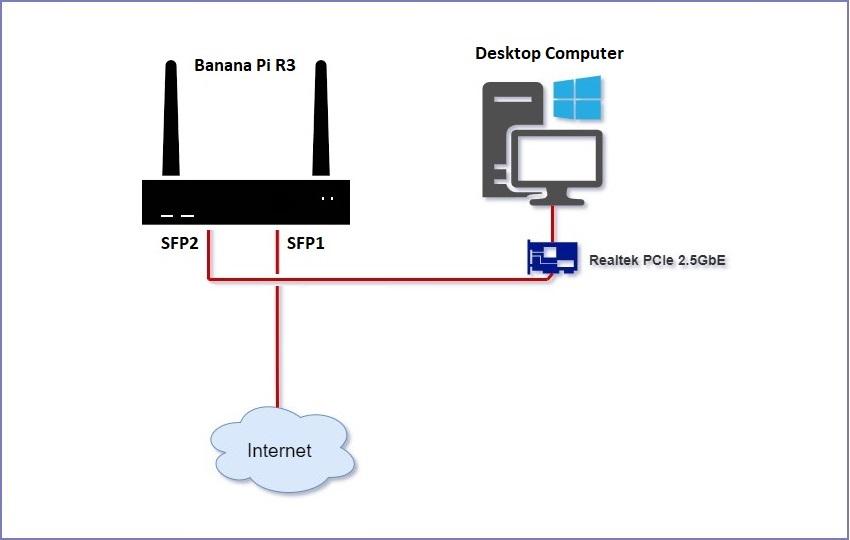
客户端:台式电脑 (PC):
C:\Temp>iperf3 -c 192.168.1.1
Connecting to host 192.168.1.1, port 5201
[ 4] local 192.168.1.22 port 63246 connected to 192.168.1.1 port 5201
[ ID] Interval Transfer Bandwidth
[ 4] 0.00-1.00 sec 273 MBytes 2.29 Gbits/sec
[ 4] 1.00-2.00 sec 276 MBytes 2.32 Gbits/sec
[ 4] 2.00-3.00 sec 273 MBytes 2.29 Gbits/sec
[ 4] 3.00-4.00 sec 273 MBytes 2.29 Gbits/sec
[ 4] 4.00-5.00 sec 272 MBytes 2.28 Gbits/sec
[ 4] 5.00-6.00 sec 272 MBytes 2.28 Gbits/sec
[ 4] 6.00-7.00 sec 273 MBytes 2.29 Gbits/sec
[ 4] 7.00-8.00 sec 272 MBytes 2.28 Gbits/sec
[ 4] 8.00-9.00 sec 272 MBytes 2.29 Gbits/sec
[ 4] 9.00-10.00 sec 276 MBytes 2.32 Gbits/sec
- - - - - - - - - - - - - - - - - - - - - - - - -
[ ID] Interval Transfer Bandwidth
[ 4] 0.00-10.00 sec 2.67 GBytes 2.29 Gbits/sec sender
[ 4] 0.00-10.00 sec 2.67 GBytes 2.29 Gbits/sec receiver
iperf Done.服务器端:Banana Pi BPI-R3:
root@OpenWrt:~# iperf3 -s
-----------------------------------------------------------
Server listening on 5201 (test #1)
-----------------------------------------------------------
Accepted connection from 192.168.1.22, port 63245
[ 5] local 192.168.1.1 port 5201 connected to 192.168.1.22 port 63246
[ ID] Interval Transfer Bitrate
[ 5] 0.00-1.00 sec 267 MBytes 2.24 Gbits/sec
[ 5] 1.00-2.00 sec 277 MBytes 2.32 Gbits/sec
[ 5] 2.00-3.00 sec 273 MBytes 2.29 Gbits/sec
[ 5] 3.00-4.00 sec 273 MBytes 2.29 Gbits/sec
[ 5] 4.00-5.00 sec 272 MBytes 2.28 Gbits/sec
[ 5] 5.00-6.00 sec 272 MBytes 2.28 Gbits/sec
[ 5] 6.00-7.00 sec 273 MBytes 2.29 Gbits/sec
[ 5] 7.00-8.00 sec 273 MBytes 2.29 Gbits/sec
[ 5] 8.00-9.00 sec 273 MBytes 2.29 Gbits/sec
[ 5] 9.00-10.00 sec 276 MBytes 2.32 Gbits/sec
[ 5] 10.00-10.01 sec 3.46 MBytes 2.36 Gbits/sec
- - - - - - - - - - - - - - - - - - - - - - - - -
[ ID] Interval Transfer Bitrate
[ 5] 0.00-10.01 sec 2.67 GBytes 2.29 Gbits/sec receiver
-----------------------------------------------------------
Server listening on 5201 (test #2)
-----------------------------------------------------------服务器端:台式电脑(PC):
C:\Temp>iperf3 -s
-----------------------------------------------------------
Server listening on 5201
-----------------------------------------------------------
Accepted connection from 192.168.1.1, port 43994
[ 5] local 192.168.1.22 port 5201 connected to 192.168.1.1 port 43996
[ ID] Interval Transfer Bandwidth
[ 5] 0.00-1.00 sec 271 MBytes 2.27 Gbits/sec
[ 5] 1.00-2.00 sec 279 MBytes 2.34 Gbits/sec
[ 5] 2.00-3.00 sec 264 MBytes 2.22 Gbits/sec
[ 5] 3.00-4.00 sec 271 MBytes 2.28 Gbits/sec
[ 5] 4.00-5.00 sec 274 MBytes 2.30 Gbits/sec
[ 5] 5.00-6.00 sec 274 MBytes 2.30 Gbits/sec
[ 5] 6.00-7.00 sec 273 MBytes 2.29 Gbits/sec
[ 5] 7.00-8.00 sec 277 MBytes 2.32 Gbits/sec
[ 5] 8.00-9.00 sec 277 MBytes 2.32 Gbits/sec
[ 5] 9.00-10.00 sec 264 MBytes 2.21 Gbits/sec
[ 5] 10.00-10.04 sec 11.0 MBytes 2.25 Gbits/sec
- - - - - - - - - - - - - - - - - - - - - - - - -
[ ID] Interval Transfer Bandwidth
[ 5] 0.00-10.04 sec 0.00 Bytes 0.00 bits/sec sender
[ 5] 0.00-10.04 sec 2.67 GBytes 2.29 Gbits/sec receiver
-----------------------------------------------------------
Server listening on 5201
----------------------------------------------------客户端:Banana Pi R3:
root@OpenWrt:~# iperf3 -c 192.168.1.22
Connecting to host 192.168.1.22, port 5201
[ 5] local 192.168.1.1 port 43996 connected to 192.168.1.22 port 5201
[ ID] Interval Transfer Bitrate Retr Cwnd
[ 5] 0.00-1.00 sec 280 MBytes 2.35 Gbits/sec 0 281 KBytes
[ 5] 1.00-2.00 sec 280 MBytes 2.35 Gbits/sec 0 281 KBytes
[ 5] 2.00-3.00 sec 264 MBytes 2.21 Gbits/sec 0 281 KBytes
[ 5] 3.00-4.00 sec 272 MBytes 2.29 Gbits/sec 0 281 KBytes
[ 5] 4.00-5.00 sec 274 MBytes 2.30 Gbits/sec 0 281 KBytes
[ 5] 5.00-6.00 sec 274 MBytes 2.30 Gbits/sec 0 281 KBytes
[ 5] 6.00-7.00 sec 273 MBytes 2.29 Gbits/sec 0 281 KBytes
[ 5] 7.00-8.00 sec 278 MBytes 2.33 Gbits/sec 0 281 KBytes
[ 5] 8.00-9.00 sec 277 MBytes 2.33 Gbits/sec 0 281 KBytes
[ 5] 9.00-10.00 sec 264 MBytes 2.21 Gbits/sec 0 281 KBytes
- - - - - - - - - - - - - - - - - - - - - - - - -
[ ID] Interval Transfer Bitrate Retr
[ 5] 0.00-10.00 sec 2.67 GBytes 2.30 Gbits/sec 0 send er
[ 5] 0.00-10.00 sec 2.67 GBytes 2.29 Gbits/sec rece 测试结果
我们的测试结果令人满意。我们从“纸上声明”的 2.5Gbps 理论速度中获得了 2.3Gbps 的最大吞吐速度。
宽带速度测试
使用 1Gbps 光纤连接,当我们使用流行的测试站点(例如 Ookla 的 Speedtest、FAST Speed Test 和 nPerf)测试我们的互联网连接时,我们获得了良好的结果。

iPerf 测试: 无线 (WiFi)速度测试
使用配备英特尔(R) Wi-Fi 6E PCIe 网卡的台式电脑在距 Banana Pi R3 路由器约 1 米的距离进行测试,我们设法获得了 966-967Mbps 的可观数据传输速度。
客户端:Windows 11 工作站
C:\Temp>iperf -c 192.168.1.1 -i 10
------------------------------------------------------------
Client connecting to 192.168.1.1, TCP port 5001
TCP window size: 64.0 KByte (default)
------------------------------------------------------------
[ 1] local 192.168.1.195 port 54855 connected with 192.168.1.1 port 5001
[ ID] Interval Transfer Bandwidth
[ 1] 0.00-10.00 sec 1.13 GBytes 967 Mbits/sec
[ 1] 0.00-10.05 sec 1.13 GBytes 963 Mbits/sec
服务器端:Banana Pi R3:
root@OpenWrt:~# iperf -s -i 10
------------------------------------------------------------
Server listening on TCP port 5001
TCP window size: 128 KByte (default)
------------------------------------------------------------
[ 1] local 192.168.1.1 port 5001 connected with 192.168.1.195 port 54831
[ ID] Interval Transfer Bandwidth
[ 1] 0.0000-10.0000 sec 1019 MBytes 855 Mbits/sec
[ 1] 0.0000-10.0054 sec 1020 MBytes 855 Mbits/sec
[ 2] local 192.168.1.1 port 5001 connected with 192.168.1.195 port 54855
[ ID] Interval Transfer Bandwidth
[ 2] 0.0000-10.0000 sec 1.12 GBytes 966 Mbits/sec
[ 2] 0.0000-10.0450 sec 1.13 GBytes 963 Mbits/sec调整网络性能
提示编号 | 描述 | 注释和链接 |
1个 | 调整/etc/sysctl.conf(覆盖内核设置) | 知识来源 |
2个 | 启用数据包转向 | (OpenWrt)网络>接口>全局网络选项 |
3个 | 启用SQM (智能队列管理) | (OpenWrt)需要安装 Luci-app-sqm包 |
4个 | 在不同的 SSID 名称下分离 5G 和 2.4G 频段。 | 需要单独 2.4G 频段的监控摄像头或物联网设备需要此设置。 |
最后的想法
WiFi 性能:略高于平均水平,因此不要指望与更昂贵的高端路由器相当。R3 板支持 2.4GHz 和 5GHz 网络,并且可以提供高达 100-500Mbps 的平均速度,并具有抽象,例如距离超过 6m 的墙壁。它还附带了 OpenWrt 中包含的各种软件功能,例如高级防火墙规则和附加包,这些包为用户在配置和调整所有路由器设置方面提供了最大的灵活性。
其他特性: Banana Pi R3 开发板还配备了两个 SFP 笼子,并支持 OpenWrt 链路聚合功能,我们没有机会探索这些功能。它允许您将多个网络连接组合成一个更快的网络连接。这可用于提高网络连接的速度和可靠性,对于那些寻求更强大和更可靠的网络连接的人来说,这是一个极好的功能。
全套(附盒):总体来说,物有所值,总体质量还是不错的。有些 WiFi 线太短,因此如果您打算添加散热器,最好订购较长的尾纤天线线,以便轻松穿过 R3 板下方。
不利方面:如果有四个 RJ45 2.5GbE 端口而不是 1GbE 可能更好,并且可能更有条理的用户友好文档。
你应该买吗?
Banana Pi R3 是一款出色的低成本、高性能单板计算机。它提供了广泛的特性和功能,包括能够处理 1Gb 连接的联发科 MT7986 处理器、WiFi6 支持、2GB RAM 以及各种端口和连接器。Banana Pi R3 是一个极好的 DIY 选择,特别是对于寻找基于 OpenWrt 的路由器的精通技术的极客来说。总的来说,我们建议购买它。
























 439
439

 被折叠的 条评论
为什么被折叠?
被折叠的 条评论
为什么被折叠?








